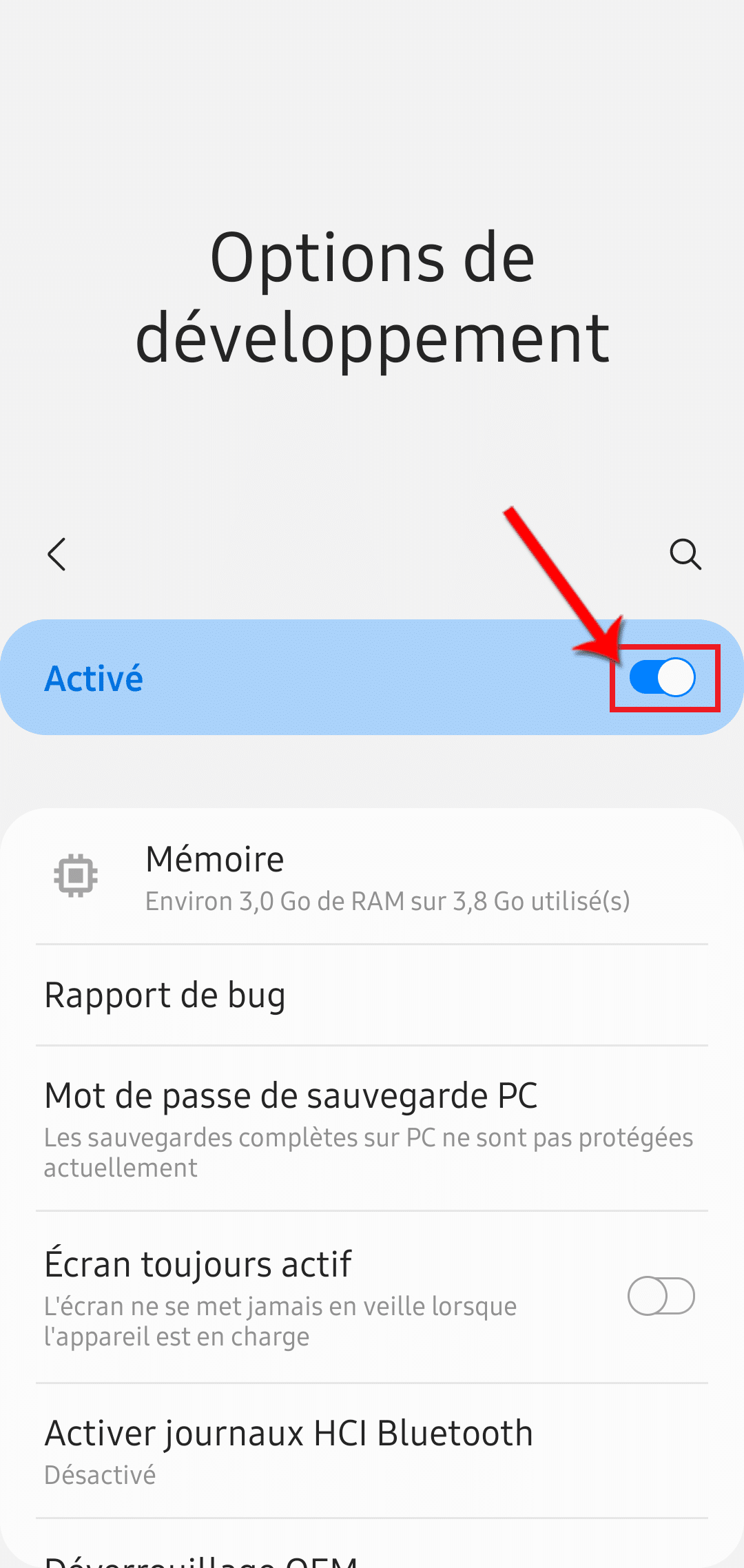Android est un système d’exploitation mobile conçu pour fonctionner immédiatement. La plupart des utilisateurs n’auront jamais à creuser dans ses options avancées, mais si jamais vous avez besoin de modifier le système d’exploitation ou si vous souhaitez exécuter une application qui nécessite des autorisations avancées, vous pouvez activer le mode développeur. Ce mode vous donne accès à des paramètres et des options qui sont généralement masquées.
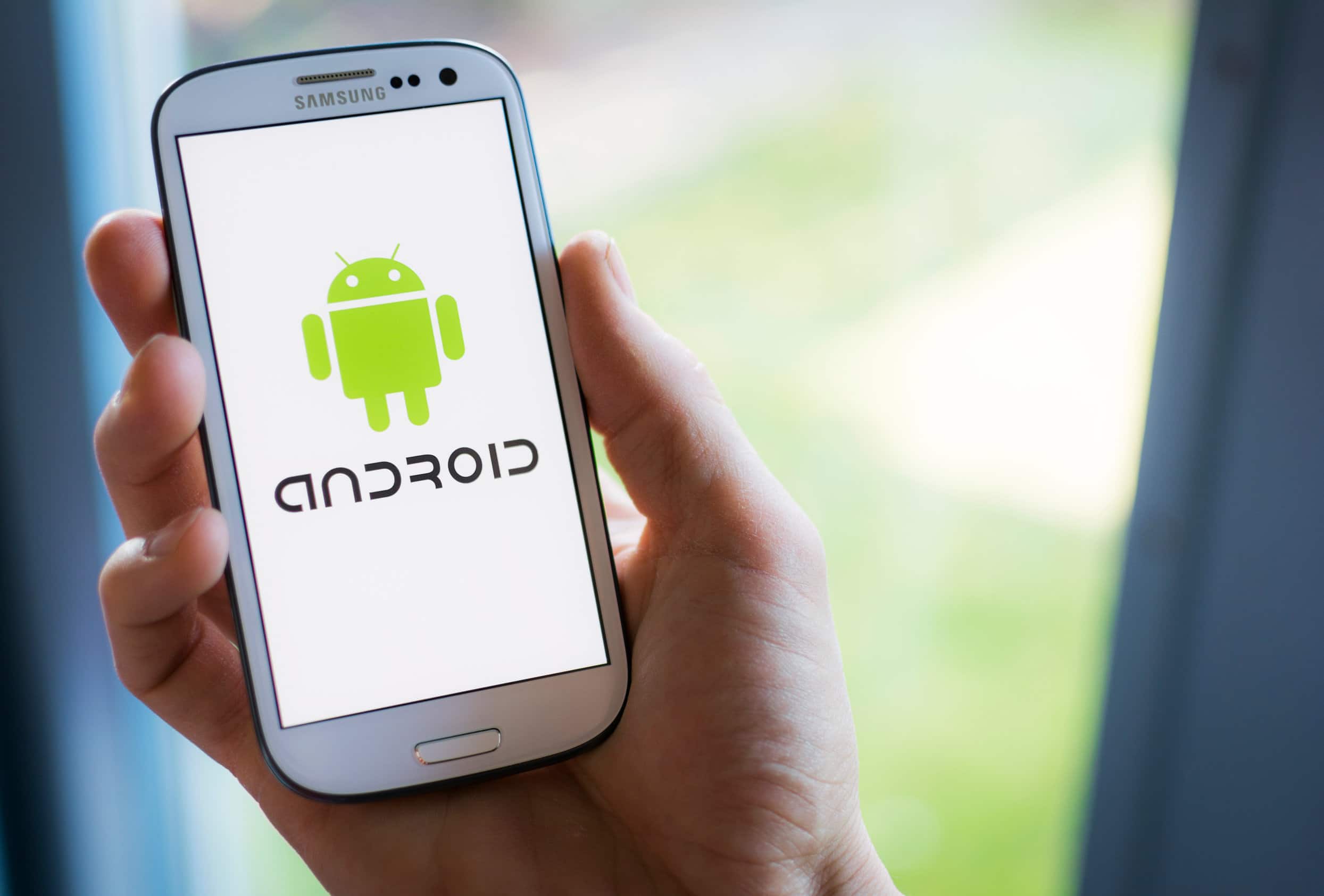
Comment activer le mode développeur ?
L’activation du mode développeur sur Android est un processus simple. Tout ce que vous avez à faire est de localiser le menu où le numéro de build de votre téléphone est affiché, puis d’appuyer sur le numéro de build jusqu’à ce que le mode développeur s’active. C’est aussi un processus entièrement réversible, vous pouvez donc toujours désactiver le mode développeur plus tard si vous changez d’avis.
- Sur votre téléphone, allez dans les paramètres en appuyant sur l’icône ressemblant à un engrenage de roue.
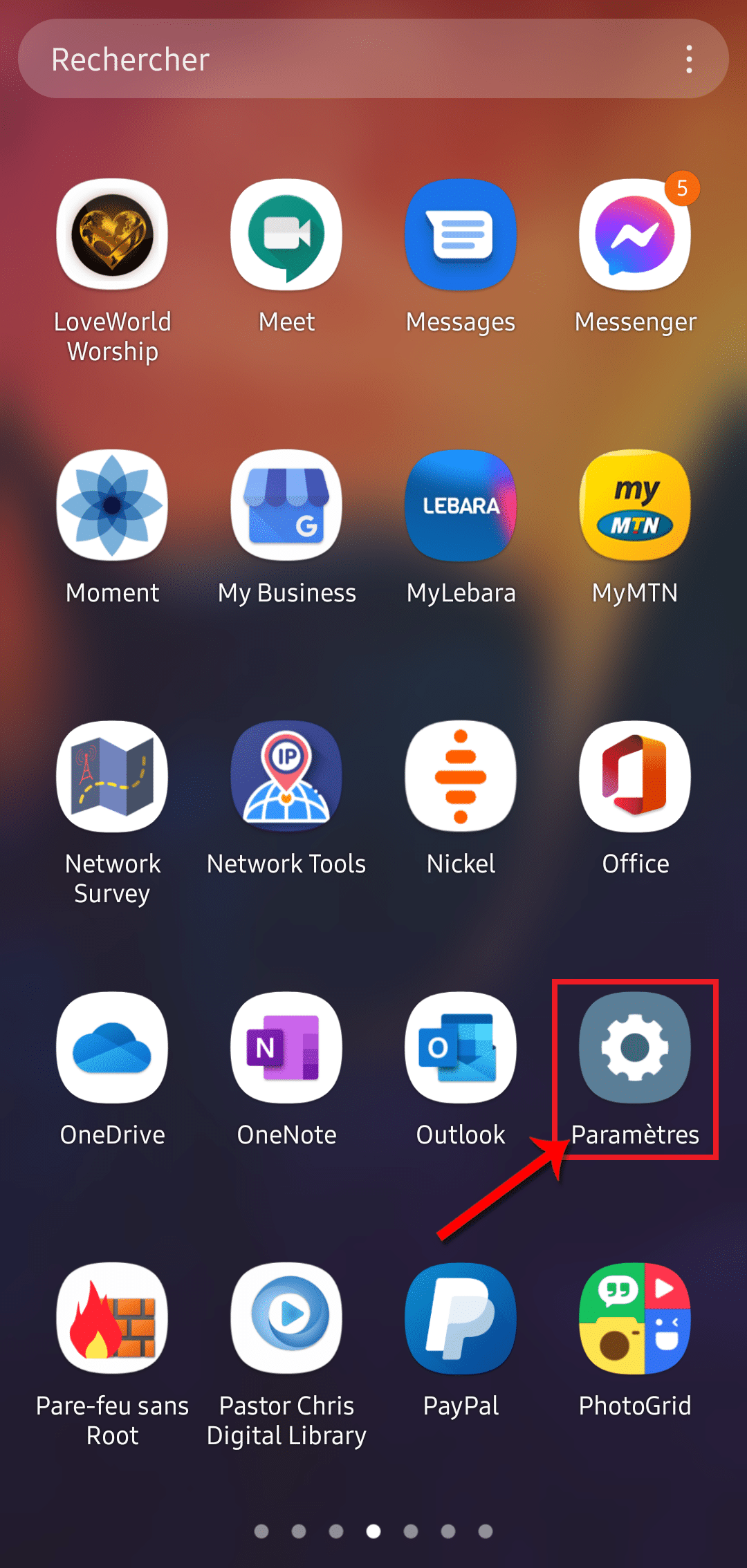
- Une fois dans les paramètres, déroulez vers le bas et sélectionnez « À propos du téléphone ».
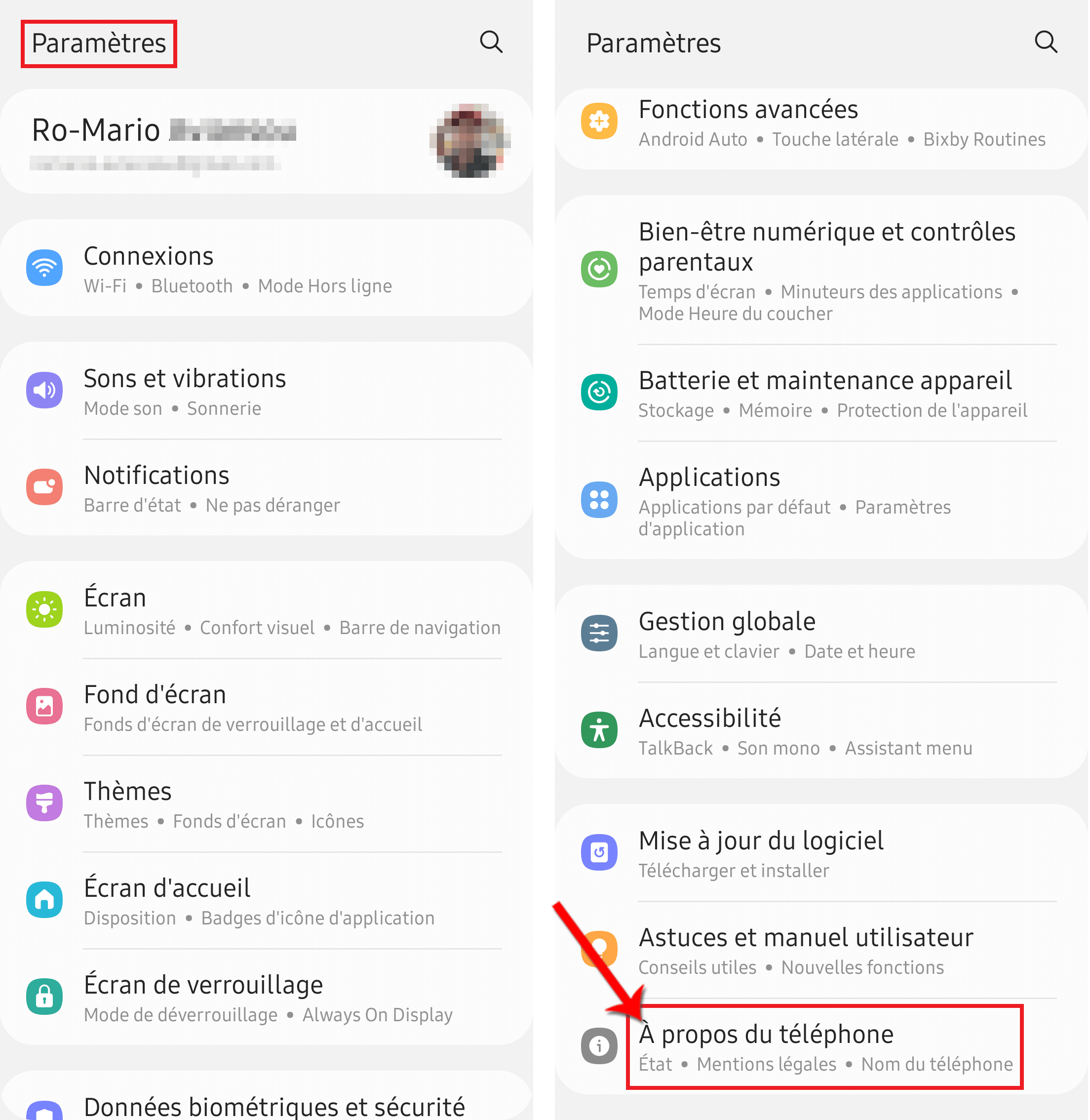
- Recherchez à présent l’option “Informations sur le logiciel” puis cliquez dessus.
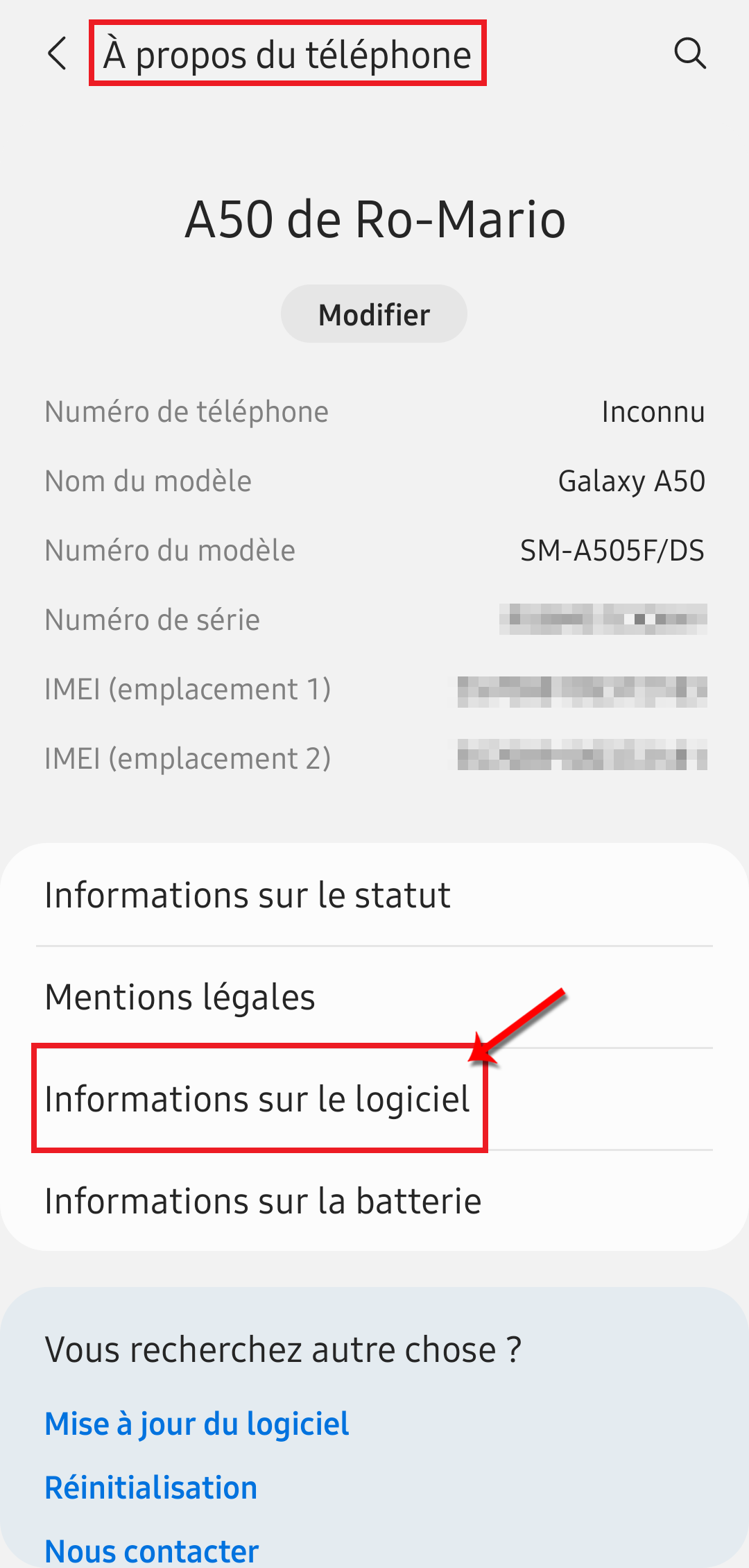
- A cette étape, il faudra localiser la section « Numéro de version/build » et cliquez dessus à plusieurs reprises.
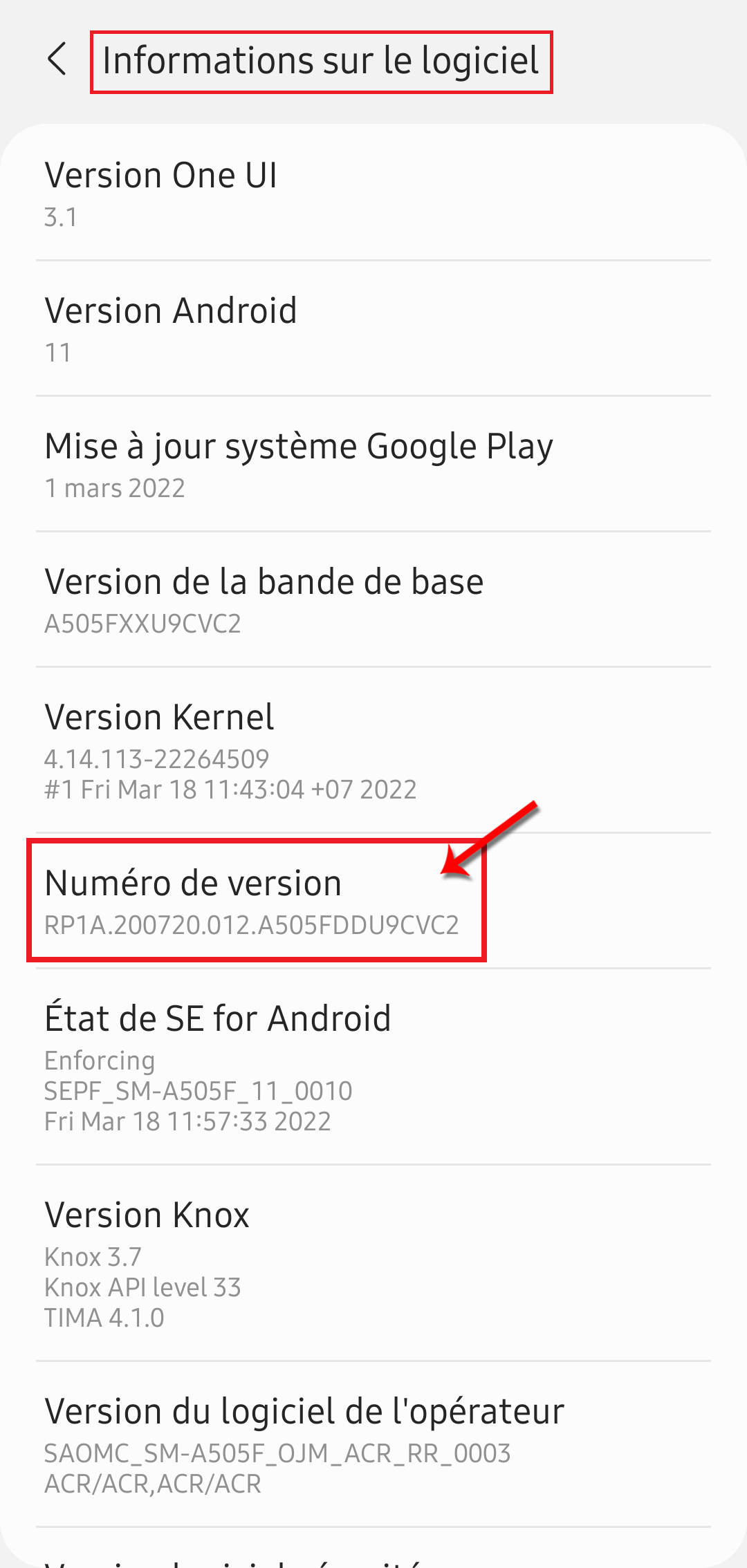
- Cliquez sur le numéro de version jusqu’à ce que vous voyiez un message indiquant que vous êtes maintenant un développeur. Vous ne recevrez probablement aucun commentaire après les premiers clics. Continuez à appuyer et vous verrez éventuellement un message indiquant : “Vous êtes maintenant à x étapes d’être développeur.” Notez de même qu’avant que vous puissiez terminer le processus, il peut arriver que votre téléphone demande de renseigner votre code PIN.
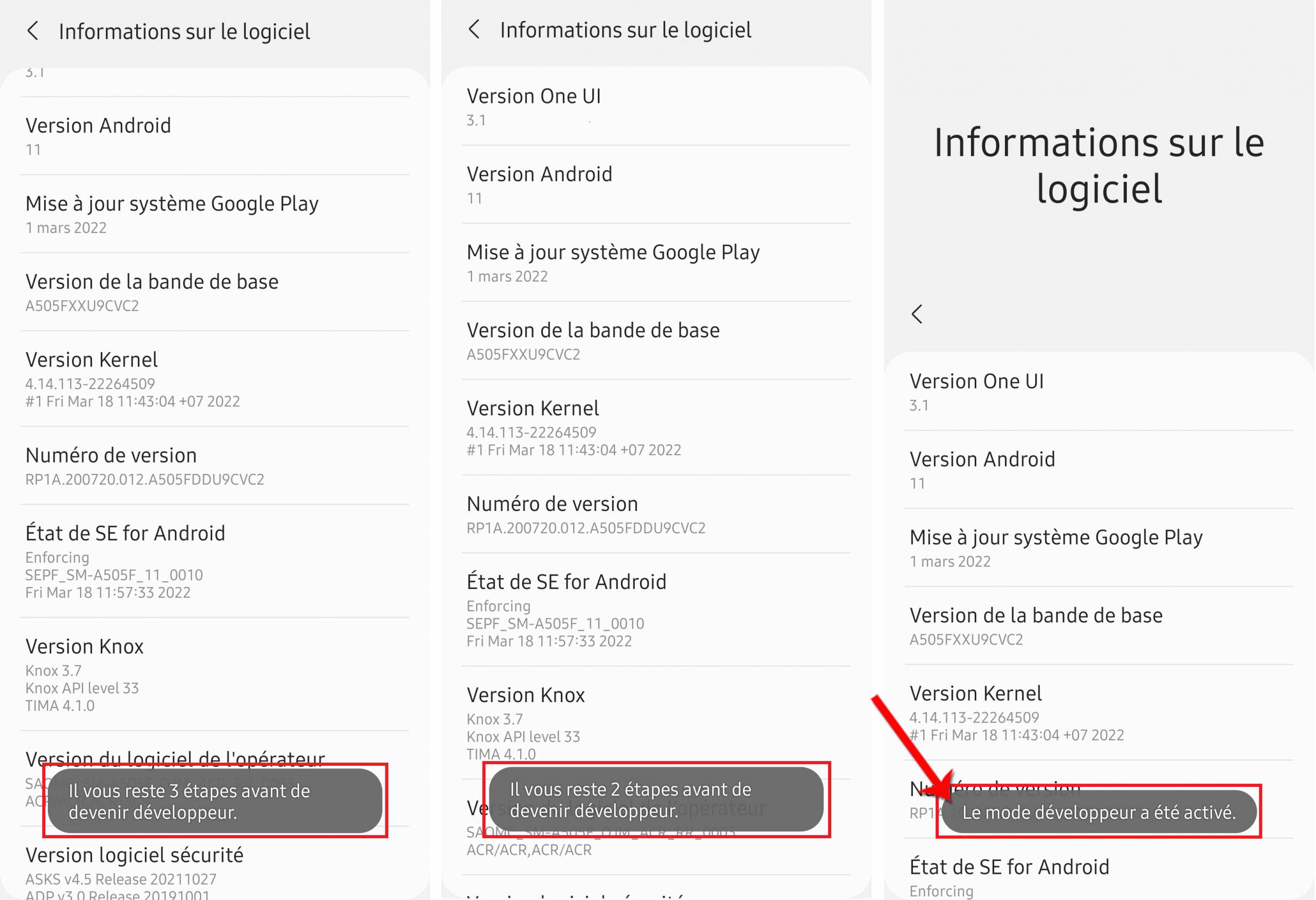
- Lorsque vous voyez le message indiquant que vous êtes un développeur, cela signifie que vous avez activé le mode développeur avec succès. Dans la liste des menus de la section « Système », vous verrez un nouveau menu « Option de développement / Option développeur ». Si vous essayez d’installer ou d’utiliser une application qui nécessite le mode développeur, vous pouvez revenir à cette application et devriez avoir accès à toutes les options de développement exclusives.
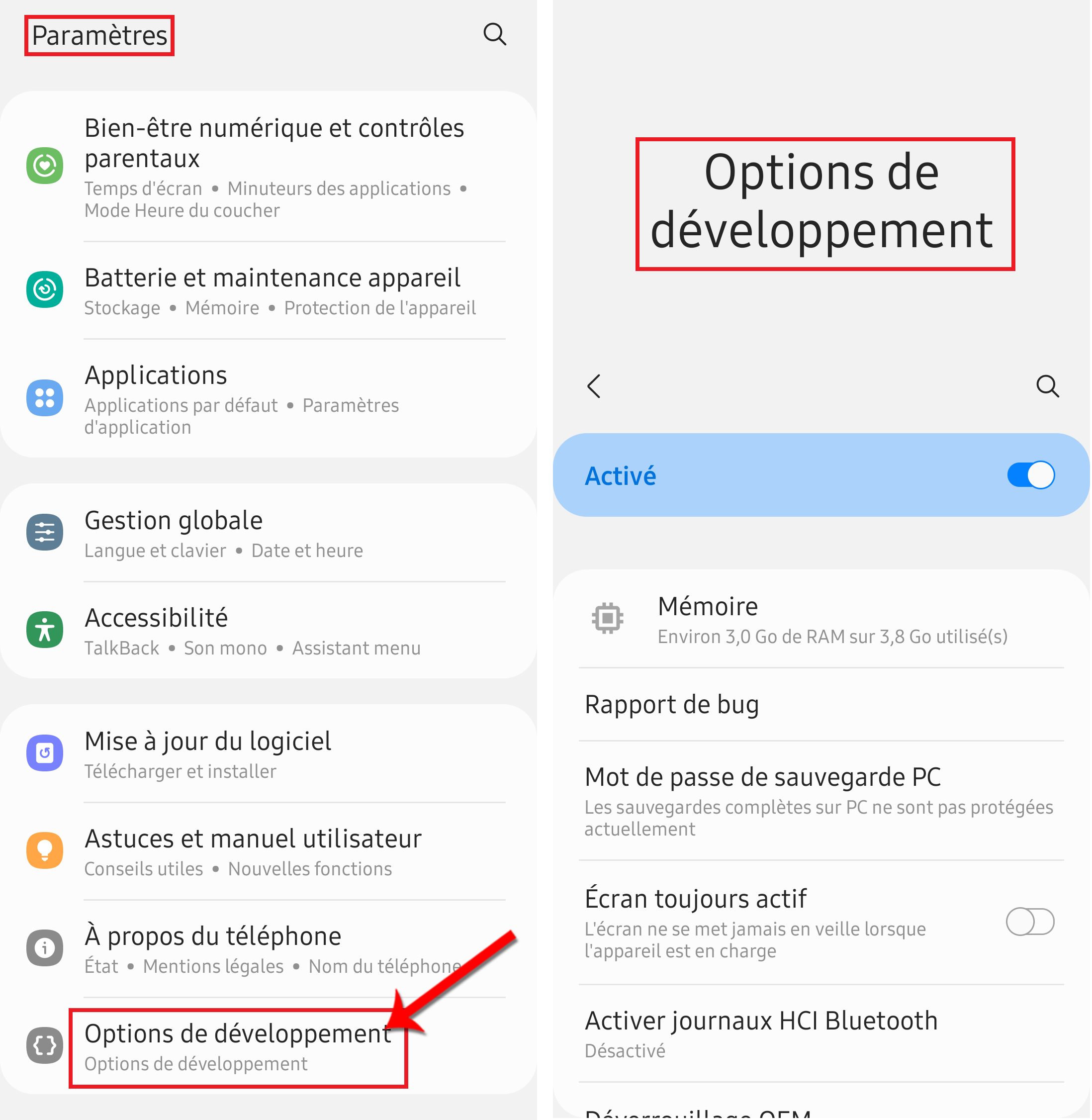
Comment désactiver le mode développeur sur Android ?
Vous pouvez laisser le mode développeur activé en toute sécurité, même si vous ne l’utilisez pas pour quoi que ce soit. Si vous décidez que vous préférez ne pas activer le mode développeur, vous pouvez le désactiver à partir du menu des options du développeur.
- Accédez simplement à l’interface des options de développement et cliquez sur le bouton à bascule situé en haut de l’écran. Il se désactivera donc et le tour serait joué.